- Chatbot AI dapat dibuat tanpa coding melalui fitur Conversation dan Tree Diagram di Mekari Qontak
- Setiap alur percakapan dibangun bertahap, mulai dari greeting, input data pelanggan, hingga konfirmasi pesanan
- Variabel (entity) digunakan untuk menyimpan nama, alamat, dan detail pesanan pelanggan secara otomatis
- Chatbot mendukung tombol (button) khusus WhatsApp untuk navigasi yang lebih cepat
- Percakapan yang sudah sesuai dapat diarahkan langsung ke agen atau divisi tertentu melalui fitur Assign
Di era digital seperti saat ini, menjawab pertanyaan dan keluhan dari ratusan pesan pelanggan setiap hari merupakan hal yang merepotkan sehingga banyak bisnis yang kewalahan.
Jika dikerjakan secara manual, tim Customer Service bukan hanya akan kehabisan waktu, tetapi juga bisa menurunkan kualitas layanan dan bahkan yang terparah bisa kehilangan peluang penjualan.
Di situasi seperti ini, chatbot AI menjawab semua kendala tersebut. Dengan kemampuan menjawab pesan secara otomatis, chatbot dapat membantu bisnis mengurangi beban CS sekaligus membantu mempercepat proses penjualan.
Dalam artikel ini, Mekari Qontak Blog akan menjelaskan cara membuat chatbot AI dengan mudah tanpa coding, sekaligus memberikan tips agar percakapan otomatis Anda berjalan efektif.

Langkah Persiapan Sebelum Membuat Chatbot AI
Penting untuk Anda bisa memperhatikan langkah-langkah penting sebelum membuat Chatbot AI agar bisa berjalan lancar. Berikut beberapa langkahnya:
1. Tentukan Tujuan Penggunaan Chatbot AI
Sebelum membuat chatbot, tentukan dulu masalah apa yang ingin Anda selesaikan. Misalnya untuk melayani pelanggan 24 jam, menjawab FAQ, proses order, atau lead qualification. Semakin jelas tujuannya, semakin mudah Anda membangun alur percakapannya.
2. Tentukan Platform yang Akan Digunakan
Pilih channel utama yang paling aktif digunakan pelanggan Anda, misalnya WhatsApp, Instagram, website, atau marketplace.
Sekadar informasi, untuk bisnis retail dan UMKM, chatbot WhatsApp Business API adalah platform paling efektif karena tingkat keterbacaannya sangat tinggi.
3. Pilih Aplikasi Penyedia Chatbot AI Terpercaya
Penting untuk Anda menggunakan platform chatbot yang sudah terbukti stabil, punya integrasi omnichannel, dan mudah dikonfigurasi.
Contohnya Mekari Qontak, platform ini menyediakan chatbot AI tanpa coding yang terhubung langsung dengan WhatsApp API, CRM, dan fitur Bot Response untuk mengotomatisasi jawaban secara instan dan efisien.
Baca juga: Rekomendasi Vendor Chatbot AI Terbaik dan Tips Memilihnya untuk Bisnis4. Siapkan Data Pertanyaan dan Jawaban
Terakhir, kumpulkan daftar pertanyaan yang paling sering diajukan oleh pelanggan. Daftar pertanyaan tersebut bisa meliputi harga, katalog produk, jam operasional, status pesanan, dan lain-lainnya.
Data ini akan menjadi dasar alur chatbot yang lebih natural, terutama jika Anda memanfaatkan teknologi NLP (Natural Language Processing).
Cara Membuat Chatbot AI untuk Order Online dengan Mekari Qontak
Berikut ini kita akan menggunakan contoh pemesanan pakaian online (dengan variasi ukuran dan warna) untuk membuat percakapan dengan Chatbot AI.
Hal ini akan membantu Anda dalam memahami bagaimana alur chatbot dipakai untuk bisnis yang memiliki banyak varian produk.
1. Masuk ke Menu Chatbot di Dashboard Mekari Qontak
- Akses dashboard Mekari Qontak menggunakan akun Anda.
- Klik menu Chatbot untuk melihat seluruh fitur automasi percakapan.
2. Buka Menu Conversation
- Masuk ke tab Conversation untuk membuat dan mengatur percakapan otomatis.
- Di sinilah seluruh bot dan skrip percakapan dikelola.
3. Buat Conversation Baru
- Klik Create Conversation.
- Isi Conversation Name, pilih Multiple Channels yaitu WA, dan atur Operational Hours bot.
- Klik Save untuk menyimpan percakapan.
4. Buat Tree Diagram
- Setelah conversation tersimpan, masuk ke tab Tree Diagram.
- Di sini Anda membangun struktur alur chatbot secara visual (flow percakapan).
5. Buat Greeting Message
- Klik node baru → pilih Bot Response Type yaitu “Button”.
- Isi Bot Response Name dengan nama bisnis Anda, contoh: Dolores Custom Printing – Greetings.
- Pada bagian Message Content, Anda bisa menggunakan entity variable agar chatbot bisa menyapa user dengan nama yang tertera pada username profile mereka masing-masing. Berikut contoh message contentnya:
“Selamat datang di Dolores Custom Printing {{CUSTOMER NAME}}
Jam operasional customer service kami hari ini pukul 08.00 – 17.00 WIB.
Apa yang bisa kami bantu hari ini?” - Selanjutnya Karena sebelumnya Anda memilih bot response time nya “Button”, jadi Anda bisa membuat beberapa pilihan tombol di dalam message nya seperti “Pemesanan”, “Katalog Produk”, atau “Hubungi Tim CS”.
- Catatan: Button hanya berfungsi untuk channel WhatsApp (sesuai aturan WA API).
- User input untuk setiap button akan otomatis terbentuk di bawahnya.
6. Pengaturan Input Nama Pelanggan
- Pada user input “Pemesanan”, klik ikon (+) kemudian pilih Text Messages untuk menambahkan bot response baru.
- Buat pesan yang meminta pelanggan mengisi nama lengkap. Jangan lupa menggunakan entity variable.
- Klik Save.
7. Pengaturan User Input
- Klik centang “Save user input to variable” untuk menyimpan nama pelanggan.
- Gunakan variable name seperti input_name.
- Variabel seperti ini nantinya akan dipakai di tahap konfirmasi pesanan.
8. Pengaturan Input Alamat Pelanggan
- Setelah selesai mengatur user input, sistem secara otomatis akan membuat user input baru bernama “default”. Klik untuk mengedit.
- Tambahkan bot response baru dengan pesan permintaan alamat.
- Simpan input pelanggan dalam variabel input_alamat.
9. Pengaturan Input Detail Pesanan
- Ulangi tahapan yang sama seperti langkah sebelumnya untuk melakukan pengaturan response bot dan user input untuk membuat pertanyaan detail pesanan (varian, warna, jumlah).
- Simpan dalam variabel input_detail_pesanan.
10. Pengaturan Konfirmasi Detail Pesanan
- Tambahkan bot response baru untuk menampilkan rangkuman data pelanggan.
- Sama seperti tahapan sebelum-sebelumnya, tambahkan bot response name dengan mengklik logo (+) dan pilih “Text Messages”.
- Isi Bot Response Name, contoh: Dolores Custom Printing – Konfirmasi Pesanan
- Isi Message Content dengan menggunakan entity variable.
- Contoh isi Message Content: “Berikut adalah data yang sudah Kamu input:
Nama: {{ENTITY.input_name}}
Alamat Pengiriman: {{ENTITY.input_alamat}}
Detail Pesanan: {{ENTITY.input_detail_pesanan}}” - Klik save.
11. Pengaturan Konfirmasi Data Pesanan
- Untuk mengkonfirmasi keseluruhan data pesanan, klik logo (+) kemudian pilih “Buttons”
- Akan muncul Bot Response baru yang bisa disisipkan button.
- Isi Bot Response Name, contoh: Dolores Custom Printing – Konfirmasi
- Isi Message Content dengan pertanyaan kesesuaian data pesanan, contoh: “Apakah data di atas sudah sesuai, Kak?”
- Pada bagian Button Content Type, tambahkan tiga button pilihan yaitu “Sudah Sesuai”, “Belum Sesuai”, dan “Menu Utama”
- Klik save.
- Setelah itu, maka akan muncul tiga user input baru sesuai dengan tiga button yang sebelumnya Anda tambahkan
12. Assign ke Agent Spesifik Divisi yang Sesuai
- Pada user input Sudah Sesuai, klik ikon (+) → Text Messages.
- Isi Bot Response Name dengan contoh: Dolores Custom Printing – Sesuai – Assign Agent.
- Untuk Message Content-nya Anda bisa mengisinya dengan contoh: “Mohon ditunggu, tim kami segera menghubungi Kamu untuk melakukan konfirmasi pesanan. Terima kasih.”
- Buka Additional Settings → Assign.
- Pada section Additional Settings, pilih Assign
- Selanjutnya pilih kolom Division pada section Assign Agent
- Untuk user input Belum Sesuai, gunakan Reuse Bot Response untuk mengulang input data.
- Begitupun user input Menu Utama, gunakan juga Reuse Bot Response untuk kembali ke greeting message.
13. Tinjau Ulang dan Luncurkan Chatbot
- Periksa seluruh alur agar tidak ada node yang kosong atau variabel yang salah.
- Klik Publish untuk mengaktifkan chatbot AI di channel pilihan.
Berikut ini cara membuat Chatbot AI percakapan otomatis tanpa coding dengan contoh lainnya.
Tips Sukses Membuat Percakapan Otomatis dengan Chatbot AI yang Efektif
Untuk memastikan chatbot AI Anda efektif dan memuaskan pelanggan, berikut adalah tips sukses dalam merancang percakapan otomatis.
1. Tentukan Tujuan dan Use Case yang Jelas
Pastikan chatbot Anda memiliki batasan yang jelas, apakah untuk menjawab FAQ, mengambil pesanan, atau membantu proses penjualan. Dengan use case yang jelas, pelanggan tidak akan lagi kebingungan saat berinteraksi dengan bisnis Anda.
2. Gunakan Bahasa yang Natural dan Ramah
Ketika menggunakan bahasa sehari-hari, chatbot bekerja lebih baik karena bahasa yang digunakan mudah dipahami. Oleh karena itu hindari kalimat yang kaku, gunakan sapaan ramah, dan berikan opsi yang cepat agar percakapan terasa lebih manusiawi.
3. Rancang Alur Percakapan yang Logis dan Jelas
Susun percakapan dalam bentuk langkah-langkah sederhana: sambutan → pilihan menu → jawaban → follow up. Alur yang logis ini akan membantu pelanggan Anda menyelesaikan kebutuhannya tanpa ribet.
4. Gunakan Variabel untuk Personalisasi
Fitur variabel seperti nama pelanggan, kategori produk, atau lokasi dapat membuat chatbot terasa lebih personal. Dengan bantuan machine learning, chatbot juga bisa belajar dari pola percakapan pelanggan-pelanggan sebelumnya.
5. Uji dan Pantau Alur Percakapan Secara Berkala
Sangat penting untuk melakukan pengujian menyeluruh sebelum chatbot diaktifkan secara publik.
Setelah berjalan, Anda perlu memantau kinerjanya secara teratur melalui dashboard analitik. Hal ini akan memudahkan Anda dalam mengidentifikasi dan memperbaiki alur percakapan yang kurang efektif atau perlu pembaruan.
Tingkatkan Layanan Pelanggan Anda dengan Chatbot AI Mekari Qontak
Chatbot AI adalah solusi praktis bagi bisnis yang ingin memberikan layanan cepat, akurat, dan tersedia 24 jam tanpa perlu menambah staf dalam jumlah besar.
Dengan teknologi berbasis NLP (Natural Language Processing) dan integrasi WhatsApp API, Anda bisa menghadirkan pengalaman pelanggan yang jauh lebih modern, efisien, dan personal.
Mekari Qontak menghadirkan kemampuan ini melalui teknologi NLP yang membuat bot memahami konteks percakapan layaknya agen manusia.
Ditambah dengan integrasi resmi WhatsApp Business API, chatbot dapat menjawab pertanyaan, menampilkan katalog, mengumpulkan data pelanggan, hingga mengarahkan mereka ke agen jika dibutuhkan (semuanya dalam satu alur yang mulus).
Tunggu apalagi? Segera konsultasikan kebutuhan bisnis Anda bersama ahlinya di sini dan mulai otomatiskan proses penjualan, pemasaran, dan layanan pelanggan dengan mudah dalam satu platform Mekari Qontak yang fleksibel dan scalable!

Pertanyaan yang Sering Diajukan Tentang Cara Membuat Chatbot AI (FAQ)
Apa perbedaan antara Chatbot AI dan Chatbot biasa berbasis aturan (rule-based)?
Apa perbedaan antara Chatbot AI dan Chatbot biasa berbasis aturan (rule-based)?
Chatbot AI bekerja menggunakan teknologi seperti NLP dan Machine Learning, sehingga mampu memahami konteks, variasi bahasa, dan maksud pengguna secara lebih natural. Bot AI dapat memberikan jawaban yang fleksibel meskipun pertanyaannya tidak persis sama.
Sementara itu, chatbot rule-based hanya mengikuti alur atau kata kunci tertentu. Jika pengguna mengetik di luar pola yang telah dibuat, bot rule-based sering gagal memahami dan memberikan respon yang tidak relevan. Inilah mengapa chatbot AI lebih cocok untuk bisnis dengan volume percakapan besar dan variasi pertanyaan yang beragam.
Bagaimana cara Chatbot AI menyimpan detail pesanan dan data pelanggan?
Bagaimana cara Chatbot AI menyimpan detail pesanan dan data pelanggan?
Chatbot AI biasanya terhubung dengan sistem CRM atau database internal bisnis. Saat pelanggan memasukkan informasi seperti nama, alamat, pilihan produk, atau varian pesanan, bot akan menyimpannya otomatis sebagai record pelanggan atau order entry.
Di Mekari Qontak, setiap percakapan dapat langsung dicatat sebagai tiket, kontak pelanggan, atau lead baru. Data ini tersinkron secara real-time sehingga tim sales, admin, atau CS dapat melanjutkan proses tanpa harus menginput ulang secara manual.
Berapa lama waktu yang dibutuhkan untuk membuat Chatbot AI?
Berapa lama waktu yang dibutuhkan untuk membuat Chatbot AI?
Lamanya pembuatan chatbot sangat bergantung pada kompleksitas alur percakapan. Untuk chatbot sederhana seperti FAQ, pengumpulan data pelanggan, atau order dasar, prosesnya bisa selesai dalam 30 menit hingga 1 jam.
Jika alurnya lebih kompleks—misalnya multi-produk, banyak varian, integrasi API, atau personalisasi—proses dapat memakan waktu beberapa jam hingga satu hari. Dengan platform no-code seperti Mekari Qontak, durasi pembuatan tetap jauh lebih cepat dibandingkan membuat chatbot manual dengan coding.
Apakah Chatbot AI bisa beralih (handover) ke live agent jika ada masalah?
Apakah Chatbot AI bisa beralih (handover) ke live agent jika ada masalah?
Ya, chatbot AI dapat melakukan handover ke live agent secara otomatis berdasarkan kata kunci, kondisi tertentu, atau permintaan pelanggan. Mekari Qontak mendukung fitur agent routing sehingga ketika bot mendeteksi percakapan membutuhkan sentuhan manusia, pesan tersebut langsung diarahkan ke agen yang tersedia.
Handover ini penting untuk memastikan pelanggan tetap mendapatkan jawaban yang akurat tanpa terjebak dalam percakapan bot. Hasilnya, pengalaman pelanggan tetap positif dan alur layanan lebih terkontrol.